2022 年 WooCommerce 库存管理初学者指南
已发表: 2021-07-15经营在线商店可能具有挑战性。 在生产和营销之间,很容易忽略 WooCommerce 库存管理的重要性。 然而,这个看似简单的技能对于管理一家成功的商店可能是至关重要的。 因此,了解基础知识至关重要。
幸运的是,这个过程不必很复杂。 通过学习 WooCommerce 库存管理的技巧,您可以确保您的商店始终为客户做好准备。
在本文中,我们将介绍为什么库存管理对经营良好的商店如此重要。 然后,我们将介绍控制商店库存的四个关键领域:
- 为什么 WooCommerce 库存管理至关重要
- WooCommerce 库存管理简介
- 如何控制单个产品和变体的库存状态
- 如何批量控制 WooCommerce 库存管理
- 如何查看库存状态报告
让我们开始吧…
为什么 WooCommerce 库存管理至关重要
密切关注您的仓库是任何成功的在线商店的一个简单而重要的部分。 保持井井有条可确保您始终准备好向感兴趣的客户销售产品,或者至少准备好愿望清单选项以防万一。 这可以最大化您的潜在利润。
此外,一流的库存技能可以作为一种销售策略。 了解哪些商品卖得最快可以让您将生产转向您最赚钱的利基市场。 它还可以阻止您投资可能表现不佳的产品。
此外,对您的库存有最新的认识有助于确保您的记录准确无误。 这可以防止令人讨厌的错误沟通或不正确的支出。
您所要做的就是校准一些设置,以最大限度地提高它们在您商店中的性能。 鉴于库存管理如此重要,您可能会发现及早熟悉这些功能从长远来看对您有帮助。
WooCommerce 库存管理简介
首先,在深入了解细节之前,我们将介绍一些基础知识。
让我们从 WooCommerce 的全球库存管理功能开始。 导航到WooCommerce → 设置 → 产品 → 库存:
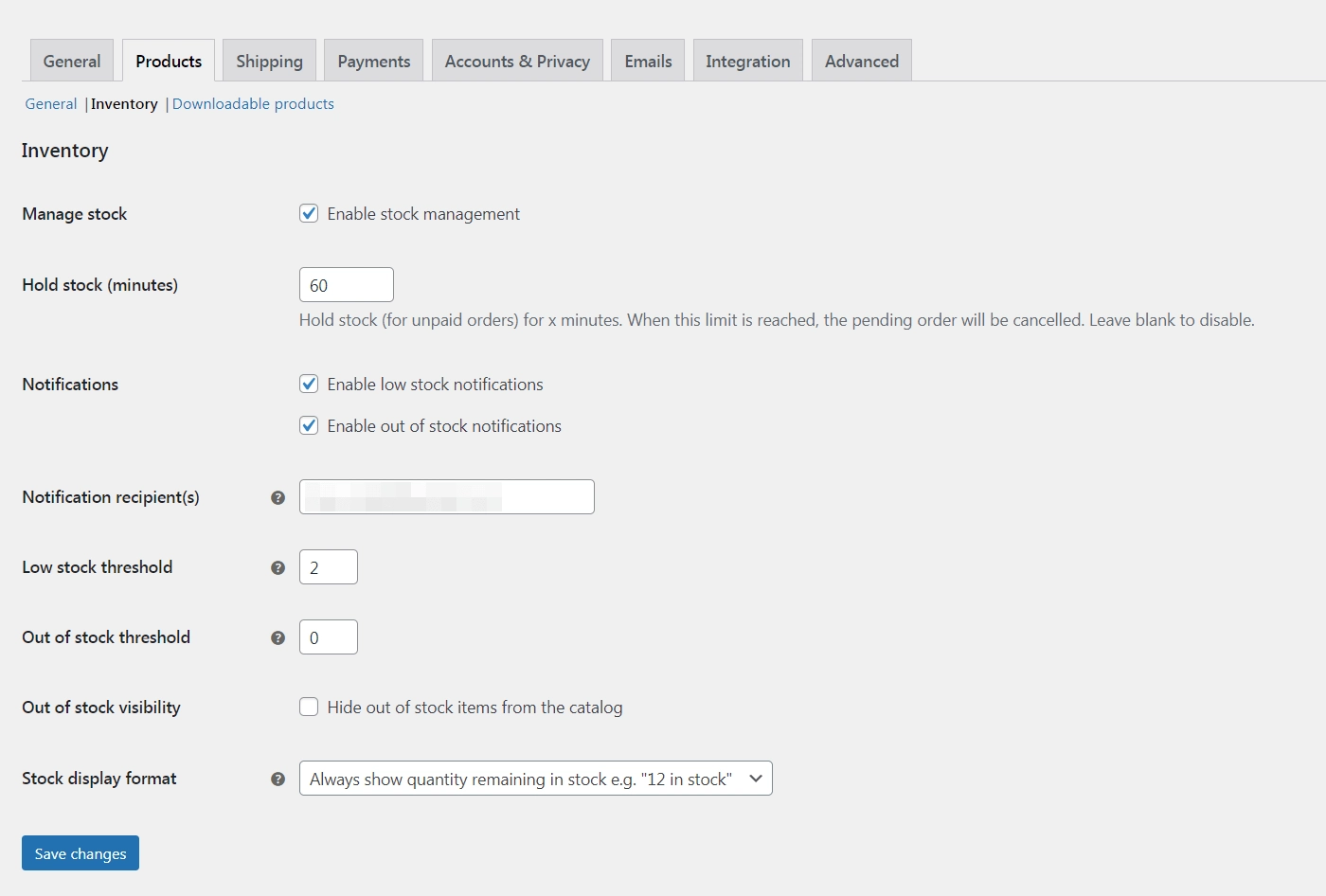
在我们开始之前,您需要确保选中启用库存管理。 接下来,您还可以输入要持有股票的分钟数。 这适用于已下达但尚未付款的订单。 如果达到此限制且用户尚未付款,则挂单将自动取消。
接下来,您还可以启用库存不足或缺货通知。 这些可以让您及时了解您的库存。 只需确保添加通知收件人和低库存消息的阈值即可。
您可能还需要选中缺货可见性下的复选框。 这可以防止购物者看到他们买不到的商品。 最后,您可以在Stock display format下拉菜单下确定库存将如何显示在前端。 准备好后单击保存更改。
如何控制单个产品和变体的库存状态
现在您已经设置了基础知识,让我们来看看如何将库存状态分配给简单或可变产品。
管理简单产品的库存状态
简单的产品是没有可供客户选择的任何商品。 例如,一本书或收藏品的单一版本将是一个简单的产品。 您出售的大多数商品可能都属于此类别。
我们将介绍两个基本要素:校准您的库存和利用高级功能。 要开始使用这两种方法,请打开您要调整的简单产品,然后转到产品数据框中的库存选项卡:
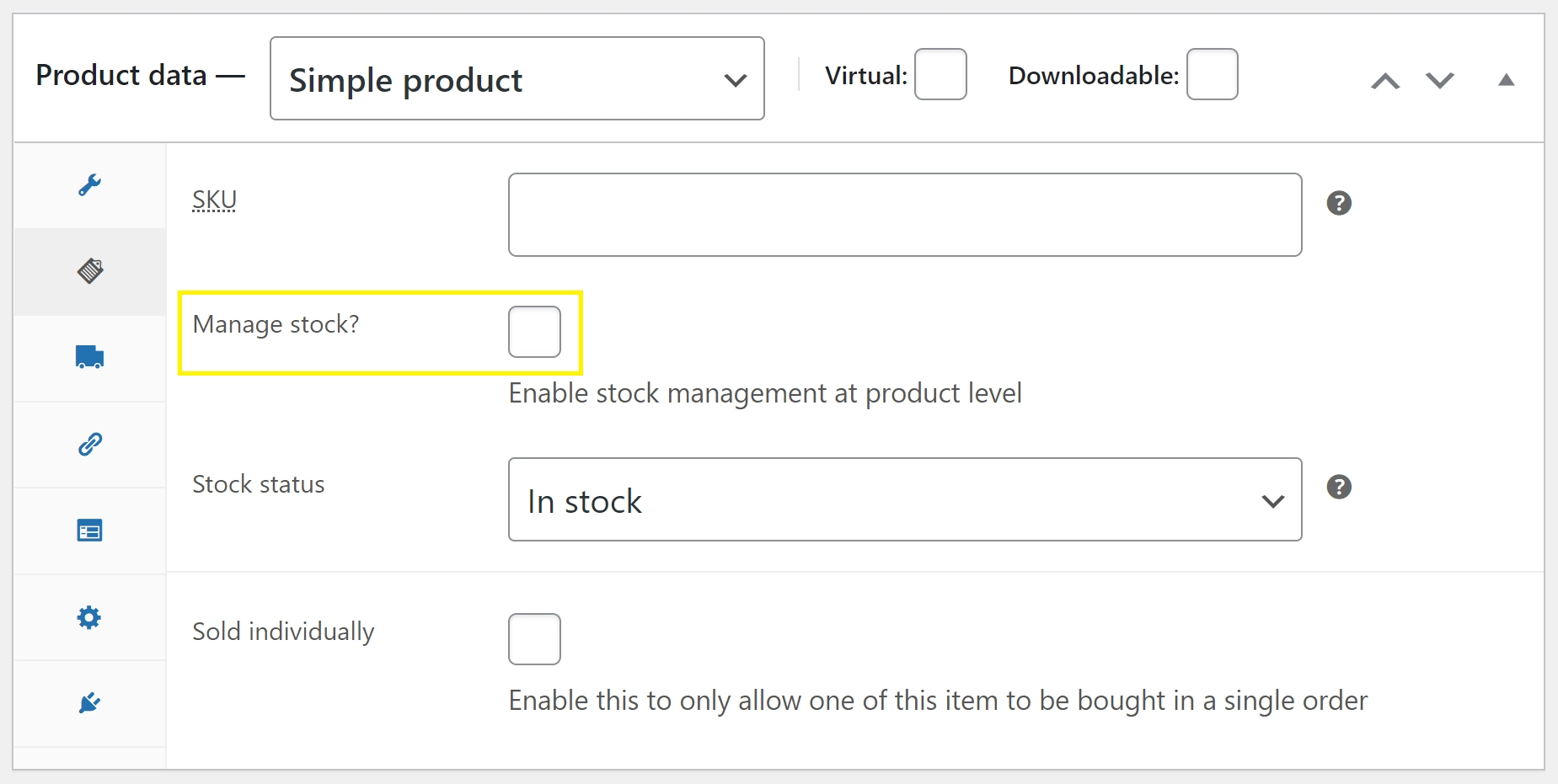
您会看到一个标有管理库存的框? ,如上所述。 确保在开始之前检查该选项。 这是启用您需要的选项所必需的。 完成此操作后,您可以继续学习简单产品的 WooCommerce 库存管理的基础知识。
校准您的库存
您的屏幕现在应该如下所示:
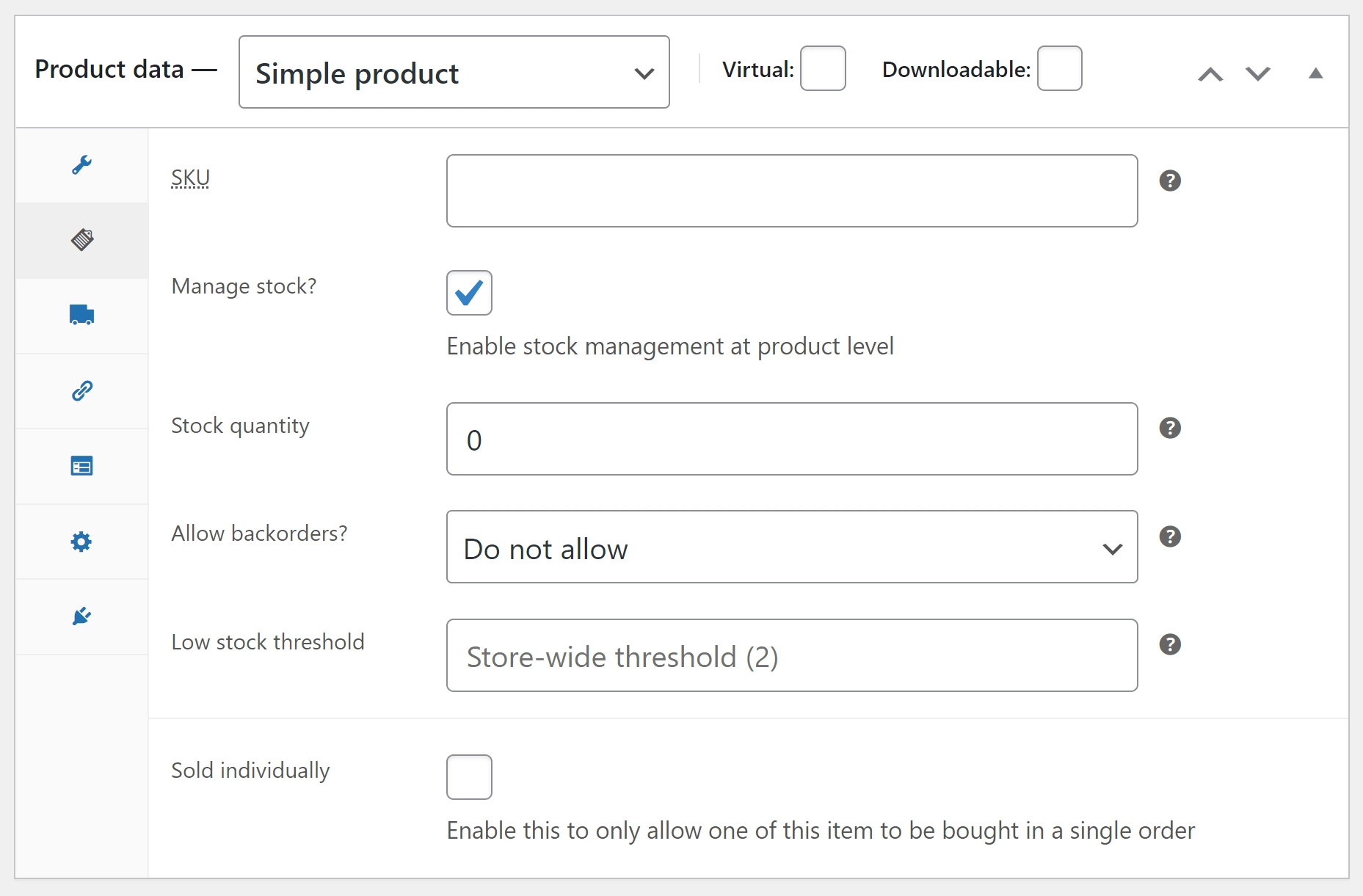
我们将从列表中的第一个选项开始:库存单位 (SKU)。 SKU 是每个产品的唯一密钥。 如果您想精确控制您的库存,您可能需要使用一个。 但是,这不是必需的,因此请随意跳过它。
接下来,您可以在库存数量字段中填写您当前可用的商品数量。 好消息是,只有在股票上涨时,您才需要这样做。 我们还将分享一些工具来帮助您稍后管理库存。
每当有人购买此产品时,WooCommerce 都会自动从库存状态中减去其订单中的数量。 例如,如果您将库存状态设置为 15,然后购物者购买了 2 件商品,则库存状态将自动降至 13。
这有助于使您的网站毫不费力地保持最新状态。 尽管如此,我们仍然建议您定期检查您的库存。 这是一种随时了解您自己的商店的简单方法。
这些是管理简单产品的基础知识:添加标识符并了解库存系统的工作原理。 但是,您还可以访问一些其他功能,这些功能可以进一步简化商店的组织。
高级 WooCommerce 库存管理功能
在屏幕下方,您应该会看到Low stock threshold的选项。 您在此处输入的任何数字都将作为触发器。 当您的库存达到该数量时,您将自动收到警报。
早期警报可能是确保您永远不会错过销售的明智方法。 这可以是一个有效的解决方案,无需过多的手动工作即可保持循环。 如果您不填写此字段,您将收到有关默认 WooCommerce 商店范围内时间表的通知。
如果您不想要太多通知,可以尝试扩展您的默认设置,使其不那么常见,然后为快速销售的商品设置触发器。 这可以减少警报,同时确保您的盈利库存保持充足。
继续前进,您还将看到允许延期交货的选项。 这将使客户即使在物品缺货时也能下订单。 您还可以选择激活此功能,同时提醒客户注意情况,让他们了解情况。
最后,您可以选择单独出售。 这意味着用户每次订单只能购买其中一件商品。 如果您希望围绕产品引起轰动,这可能是一种使其看起来更加独特的有用方法。
完成所有字段后,它应该如下所示:
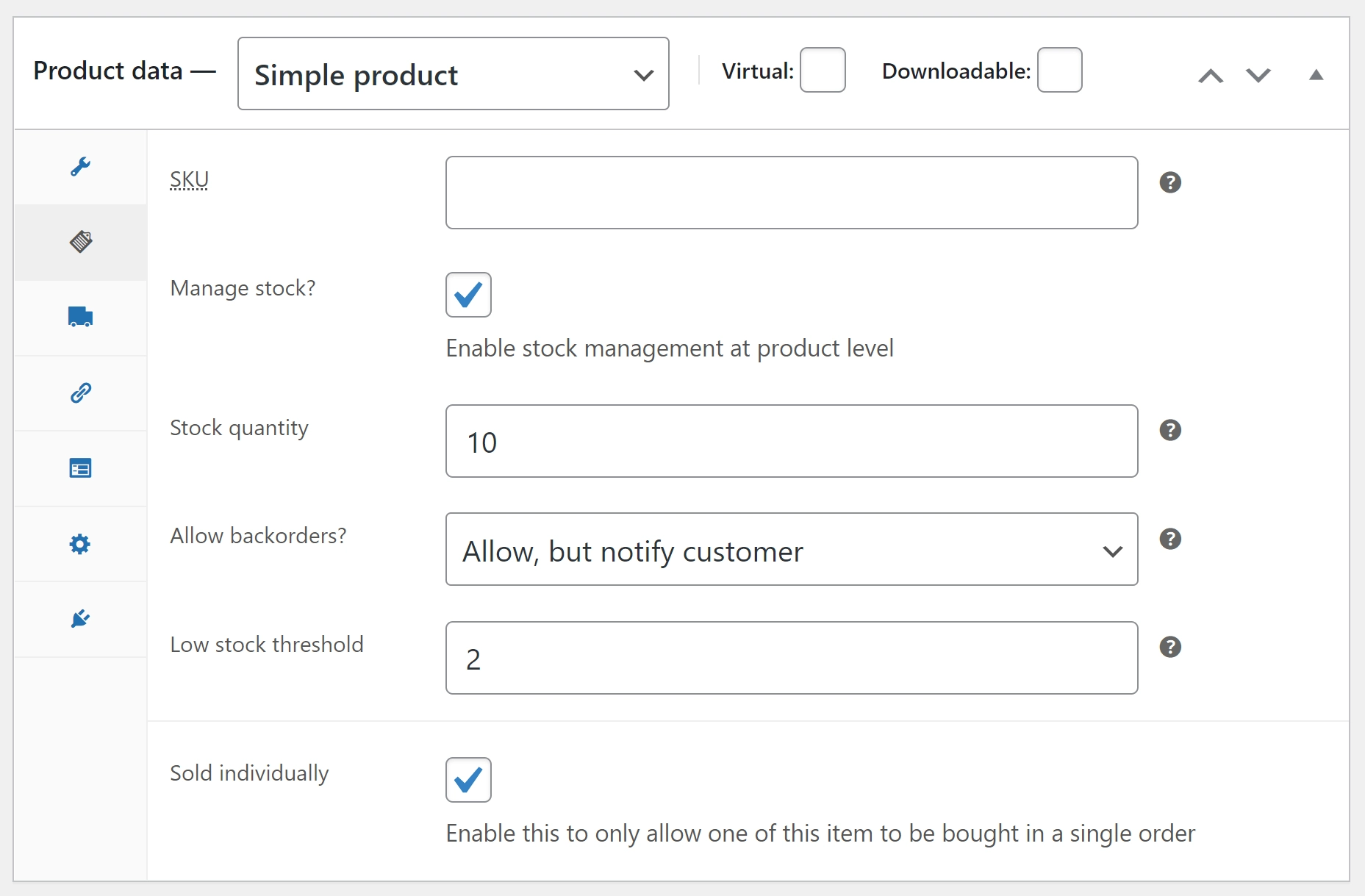
这些字段变化很大,因此如果您的字段看起来与我们的示例不同,请不要担心。 只需确保根据您的喜好填写所有必填字段。

管理可变产品的库存状态
虽然简单的产品并不多,但可变产品为您提供了更多的灵活性。 可变产品的每次迭代都可以具有不同的特征、库存和价格。
对于可变产品,您可以选择在两个不同级别管理库存:
- 产品级别。
- 变化水平。
为了说明差异,假设您销售三种尺寸的 T 恤 - 小号、中号和大号。
假设每个尺码有五件衬衫——总共 15 件:
- 在产品级别进行管理——您将库存设置为 15。如果有人购买了一件小衬衫,则该 T 恤产品的总库存将下降到 14,但您无法判断您只有四件小衬衫衬衫离开了。
- 在变体级别进行管理- 您将每个变体的库存设置为 5。如果有人购买了一件小衬衫,那么小变体的库存状态将从 5 下降到 4,这让您可以准确地知道每个变体有多少左。
对于大多数可变产品,您可能希望在变体级别管理库存。
您可能希望在产品级别管理可变产品的一个例外情况是,如果您销售的可变产品共享一个共同的基础项目。 例如,您可能会出售一个水瓶,并根据购物者的选择添加标签。 由于所有变体的基础水瓶完全相同,因此在产品级别管理库存可能更有意义。
要在产品级别管理库存状态,您可以像处理简单产品一样转到产品数据框的库存选项卡。 选中复选框以在产品级别启用库存管理,您将能够输入与上述相同的详细信息:
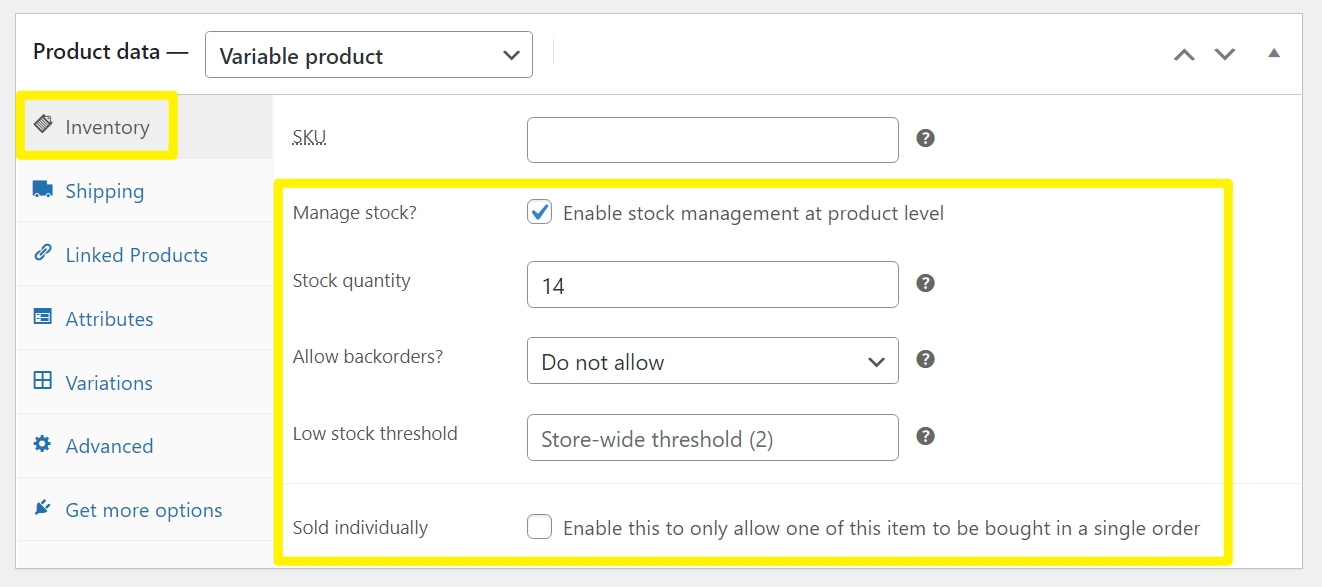
要在变体级别管理库存,请转到产品数据框中的变体选项卡。 选择其中一种变体。 然后,选中Manage stock复选框。 这将扩展一些新选项,您可以在其中管理特定变体的库存状态:
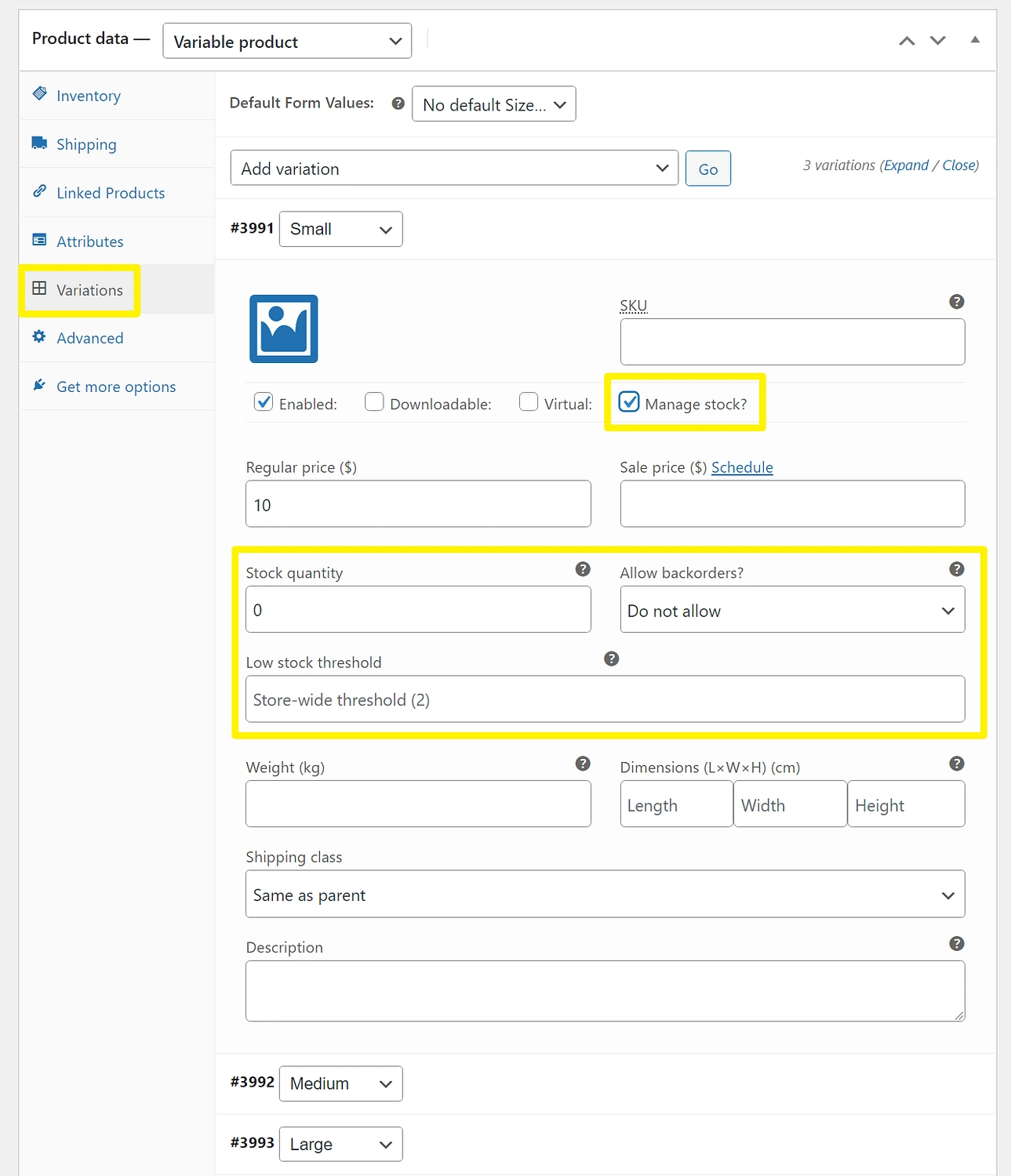
然后,您可以对其他变体重复相同的步骤来控制它们的库存状态。
如何批量控制 WooCommerce 库存管理
此时,您可能已经意识到,如果您有很多产品,从编辑器管理单个产品的库存状态会变得乏味且耗时。
为了简化 WooCommerce 库存管理,您可能需要批量表格编辑器等插件的帮助。
使用批量表格编辑器插件,您将能够从单个表格界面管理所有产品和变体的库存状态。 这是它可能看起来的示例:
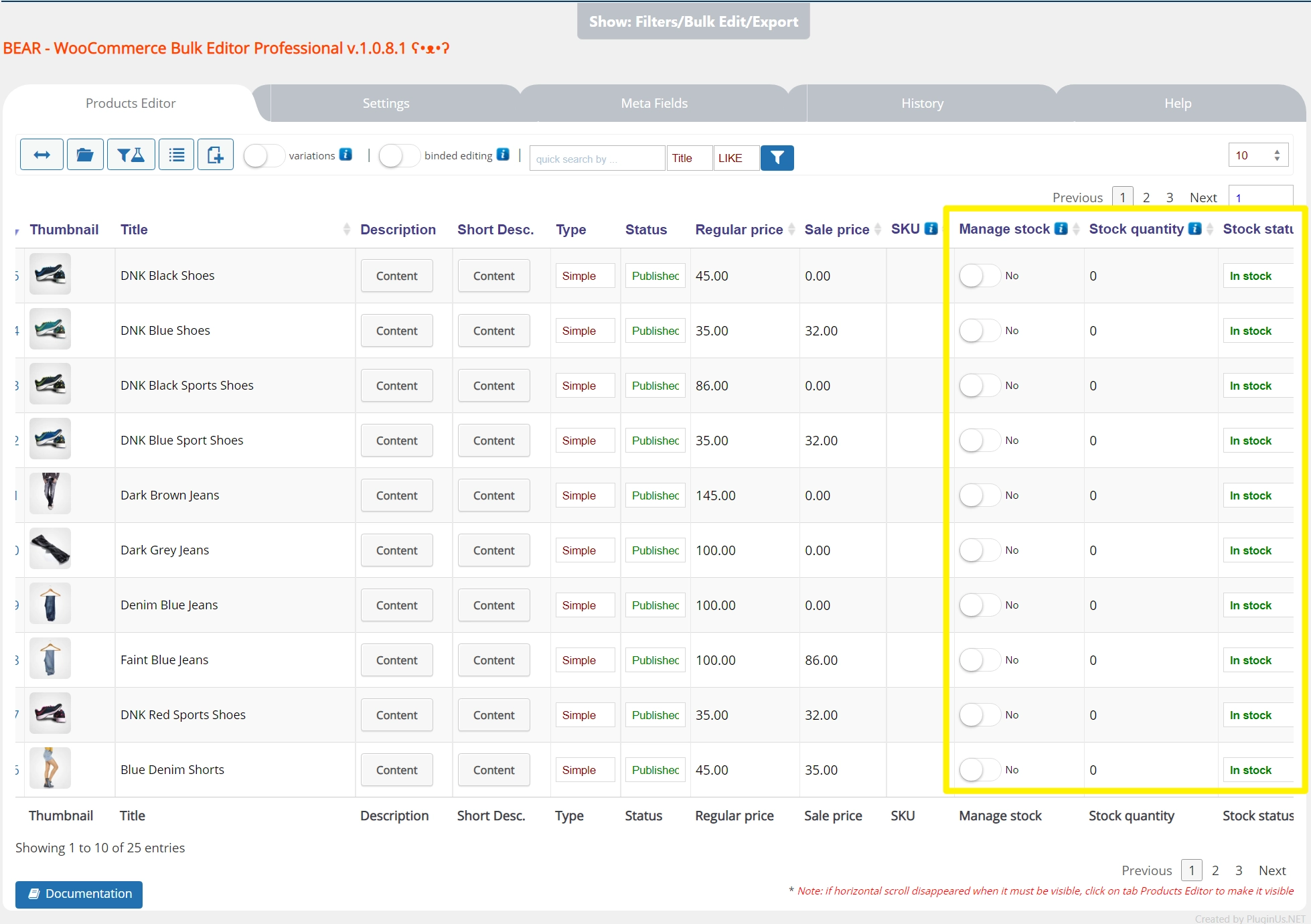
或者,您还可以找到专门针对库存状态的专用 WooCommerce 库存管理插件。
以下是一些值得考虑的最佳 WooCommerce 库存管理插件:
- BEAR(批量编辑和产品经理)——如上图所示。
- PW WooCommerce 批量编辑
- WooCommerce 股票经理
- 批量表编辑器
如何查看库存状态报告
上面,我们向您展示了如何为产品设置库存通知。 不过,另一种关注商店库存的方法是使用 WooCommerce 的内置库存报告。
您可以通过转到WooCommerce → 报告 → 库存来访问这些:
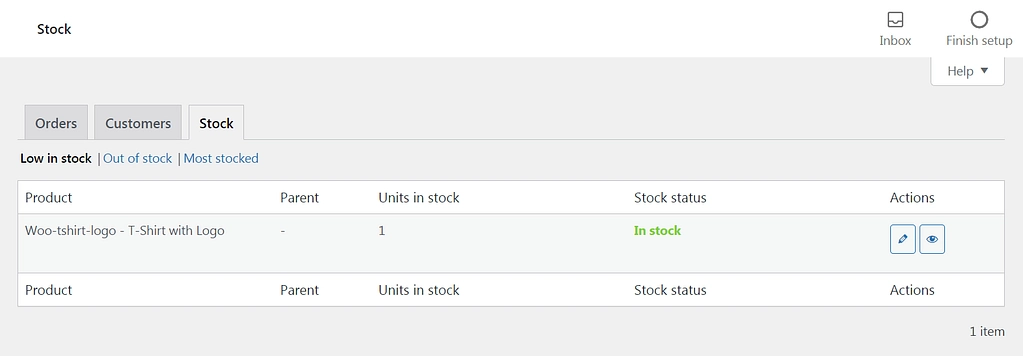
在这里,您可以看到三类报告:低库存、缺货和库存最多的产品。 这是一种轻松可视化商店绩效并查看哪些产品需要您关注的快速方法。
立即开始使用 WooCommerce 库存管理
WooCommerce 库存管理有时看起来像一个迷宫。 虽然了解组织库存的所有方法可能是一项艰巨的任务,但它也是一项重要的任务。 幸运的是,您可以通过了解界面来控制库存。
在本文中,我们介绍了 WooCommerce 库存管理的所有重要部分,包括:
- 设置基本的全店库存功能。
- 管理简单或可变产品的库存。
- 使用 WooCommerce 插件改善您的库存管理。
- 使用 WooCommerce 的内置报告查看库存状态。
有关改善商店的其他一些方法,请查看我们最好的 WooCommerce 插件的完整集合。
您对 WooCommerce 库存管理有任何疑问吗? 在下面的评论部分让我们知道!
